Group yg gue tempati punya satu company di Thailand. N mendadak minta gue bantu mreka. Terpaksa deh akhirnya ke Bangkok. Gak tau nih. Tapi karena emang byk permintaan yg kadang susah dikerjain secara remote, akhirnya harus disini 1 bulan penuh. Waaaaaa ....
29 April 2008
08 April 2008
Sharing printer di Gutsy nih (via zeroconf)
Seperti yang pernah gue singgung tentang zeroconf/avahi di Ubuntu Gutsy (7.10), ini adalah alasan bagus utk menggunakannya di user. Dan client Windows pun bisa menikmati kecanggihan ini.
Kalo dulu, printer yang di share, user laen yang menggunakan harus di setting satu persatu kan? Tapi itu dah basi. Cukup setting printer di System-Config-Printer, aktifkan share, maka printer itu langsung di publish via avahi. Dan semua linux client laen, yang mengaktifkan dukungan avahi di System-Config-Printer, langsung bisa menikmati tanpa perlu setting tambahan lagi. Bener-bener praktis !
Menshare/Mempublish Printer
Sebenernya cara sharenya gak beda sama Ubuntu Feisty (7.04). Cuman sejak Gutsy, menggunakan System-Config-Printer yang sama digunakan oleh Fedora/CentOS/RHEL. Enaknya, tampilah System-Config-Printer sama persis via webnya http://localhost:631
Misal seperti CUPS-PDF. Sengaja gue gak share. Kalo di share, semua PC kan ada CUPS-PDF. Bakal report jadinya karena di zeroconf akan muncul banyakkkkkkkkk banget CUPS-PDF. Padahal itu kan khusus untuk masing2 pc. Gak utk di share ;-)
Munculkan Remote Printer
Balik ke System-Config-Printer, dan aktifkan "Show printers shared by other systems" dah apply aja.
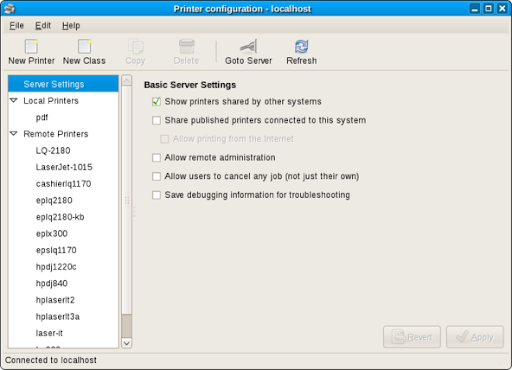
Tekan refresh aja beberapa kali. Setelah itu akan muncul printer2 laen yg dah di share/dipublish ke avahi.
Default Printer
Default printer tentu masih perlu dilakukan. Dari menu System - Preferences - Default Printer. Arahin aja default printer mau pake local printer ato remote printer.
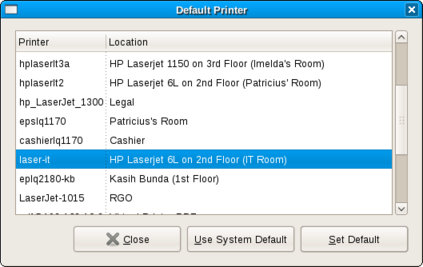
Print dialog di aplikasi
Sayangnya, blon semua aplikasi mendukung print dialog terbaru. Print dialog baru menyertakan nama printer dan lokasi. Jadi kita bisa tau printer itu lokasinya dimana. Nih contoh print dialog menggunakan Text Editor (gedit).
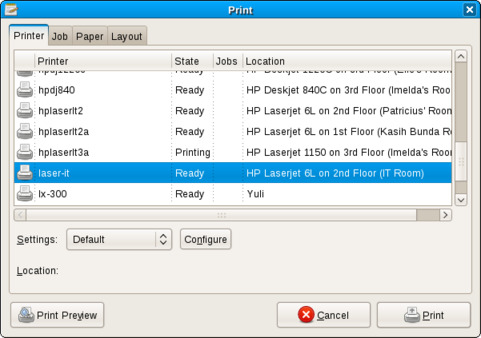
Keren kan? Jadi local ato remote printer akan jelas dari field Location. Sialnya, aplikasi yang sering dipake seperti OpenOffice.org dan Firefox/Thunderbird blon support field Location ini. Jadi cuman muncul nama printernya aja. Berharap aja versi berikutnya dah support ini. Walopun bgitu, masih bisa diakalin sih. Add printer menggunakan nama yg lebih panjang. Misal lx300-user1. Beres kan
Windows
Windows user bisa mengakses printer itu juga menggunakan Bonjour for Windows (jangan lupa install Sun Java juga). Nih salah satu contoh menggunakan Bonjour Add Printer Wizard.
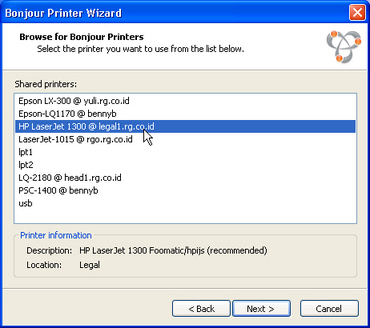
Gmn? Keren kan. Setting printer di Linux jauh lebih mudah dari Windows nih :-p
Goodluck
Kalo dulu, printer yang di share, user laen yang menggunakan harus di setting satu persatu kan? Tapi itu dah basi. Cukup setting printer di System-Config-Printer, aktifkan share, maka printer itu langsung di publish via avahi. Dan semua linux client laen, yang mengaktifkan dukungan avahi di System-Config-Printer, langsung bisa menikmati tanpa perlu setting tambahan lagi. Bener-bener praktis !
Menshare/Mempublish Printer
Sebenernya cara sharenya gak beda sama Ubuntu Feisty (7.04). Cuman sejak Gutsy, menggunakan System-Config-Printer yang sama digunakan oleh Fedora/CentOS/RHEL. Enaknya, tampilah System-Config-Printer sama persis via webnya http://localhost:631
- Cari System-Config-Printer di menu System - Administration
- Tambahkan printer. Sorry, gue gak perlu kasih deti yg ini yah
- Aktifkan share dengan mengaktifkan "Share published printers connected to this system" dan akhiri dengan apply
Misal seperti CUPS-PDF. Sengaja gue gak share. Kalo di share, semua PC kan ada CUPS-PDF. Bakal report jadinya karena di zeroconf akan muncul banyakkkkkkkkk banget CUPS-PDF. Padahal itu kan khusus untuk masing2 pc. Gak utk di share ;-)
Munculkan Remote Printer
Balik ke System-Config-Printer, dan aktifkan "Show printers shared by other systems" dah apply aja.
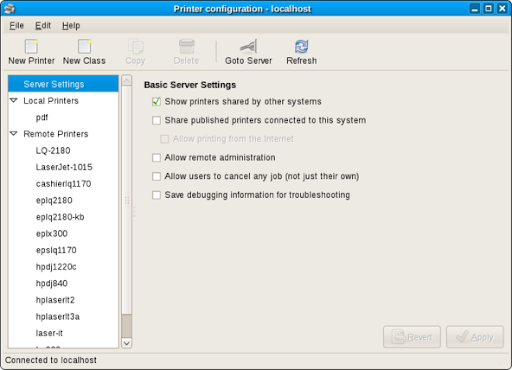
Tekan refresh aja beberapa kali. Setelah itu akan muncul printer2 laen yg dah di share/dipublish ke avahi.
Default Printer
Default printer tentu masih perlu dilakukan. Dari menu System - Preferences - Default Printer. Arahin aja default printer mau pake local printer ato remote printer.
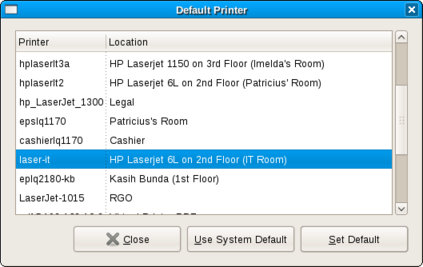
Print dialog di aplikasi
Sayangnya, blon semua aplikasi mendukung print dialog terbaru. Print dialog baru menyertakan nama printer dan lokasi. Jadi kita bisa tau printer itu lokasinya dimana. Nih contoh print dialog menggunakan Text Editor (gedit).
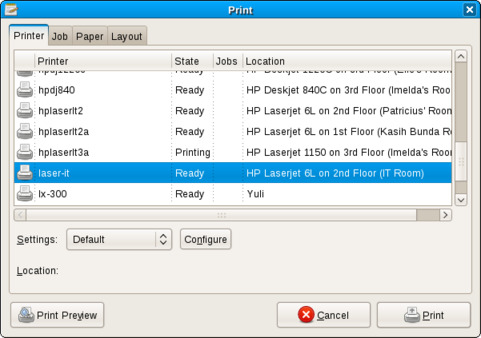
Keren kan? Jadi local ato remote printer akan jelas dari field Location. Sialnya, aplikasi yang sering dipake seperti OpenOffice.org dan Firefox/Thunderbird blon support field Location ini. Jadi cuman muncul nama printernya aja. Berharap aja versi berikutnya dah support ini. Walopun bgitu, masih bisa diakalin sih. Add printer menggunakan nama yg lebih panjang. Misal lx300-user1. Beres kan
Windows
Windows user bisa mengakses printer itu juga menggunakan Bonjour for Windows (jangan lupa install Sun Java juga). Nih salah satu contoh menggunakan Bonjour Add Printer Wizard.
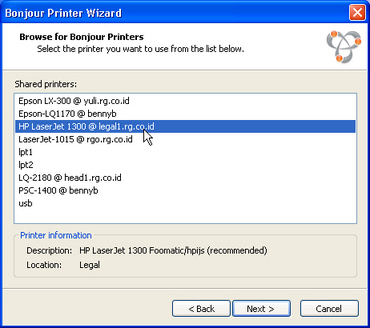
Gmn? Keren kan. Setting printer di Linux jauh lebih mudah dari Windows nih :-p
Goodluck
07 April 2008
Blocking UltraSurf
Hari ini salah satu pabrik kita yang di Thailand mendadak kasih PR. Beberapa client disana pake software UltraSurf yang mereka dapet dari email temen-temenya. Setelah itu pada bisa browsing dengan bebas. Dan gak tercatat di proxy server.
Dari googling, ktemu deh software UltraSurf-nya di site UltraReach.Ternyata software mungil for Windows. Emang pabrik yang satu ini mau migrasi juga. Tapi tetep aja problem ini harus di beresin.
Dari gue coba, Ultrasuft emang kecil banget. Cuman 138KB dan langsung running sebagai proxy server di localhost port 9666. Hebatnya stelah berhasil jalan, di langsung buka IE yang dah menggunakan proxy servernya dia. Tentu ini mudah banget kan bagi client. Karena gak ada proses install sama skali :-D
Dari log squid, ktemu hasilnya seperti ini:
1207549596.504 220101 192.168.10.17 TCP_MISS/200 1109 CONNECT 64.62.138.13:443 - DIRECT/64.62.138.13 -
1207549619.202 259 192.168.10.17 TCP_MISS/503 0 CONNECT secure.gohosting.com.au:443 - DIRECT/203.220.45.66 -
1207549619.387 448 192.168.10.17 TCP_MISS/200 39 CONNECT www.webassign.net:443 - DIRECT/128.109.135.22 -
1207549619.410 469 192.168.10.17 TCP_MISS/200 39 CONNECT sf1.strengthsfinder.com:443 - DIRECT/63.113.14.162 -
1207549619.749 807 192.168.10.17 TCP_MISS/200 39 CONNECT reg.netpas.cn:443 - DIRECT/60.28.193.69 -
1207549619.793 848 192.168.10.17 TCP_MISS/200 39 CONNECT www.amazon.com:443 - DIRECT/72.21.206.5 -
1207549619.806 852 192.168.10.17 TCP_MISS/503 0 CONNECT signin.ebay.com.cn:443 - DIRECT/66.135.209.238 -
1207549619.869 928 192.168.10.17 TCP_MISS/200 39 CONNECT member.hmsa.com:443 - DIRECT/64.128.4.7 -
1207549620.138 928 192.168.10.17 TCP_MISS/200 287 CONNECT 61.59.225.183:443 - DIRECT/61.59.225.183 -
1207549620.278 1062 192.168.10.17 TCP_MISS/200 287 CONNECT 66.51.207.186:443 - DIRECT/66.51.207.186 -
1207549620.774 1825 192.168.10.17 TCP_MISS/200 39 CONNECT www.statenb.com:443 - DIRECT/65.67.224.153 -
1207549620.854 1610 192.168.10.17 TCP_MISS/200 287 CONNECT 72.25.66.189:443 - DIRECT/72.25.66.189 -
1207549621.147 1901 192.168.10.17 TCP_MISS/200 287 CONNECT 72.25.123.42:443 - DIRECT/72.25.123.42 -
1207549622.064 2814 192.168.10.17 TCP_MISS/200 287 CONNECT 61.225.217.146:443 - DIRECT/61.225.217.146 -
1207549622.285 3037 192.168.10.17 TCP_MISS/200 287 CONNECT 122.127.83.243:443 - DIRECT/122.127.83.243 -
1207549622.349 3402 192.168.10.17 TCP_MISS/200 39 CONNECT grants.hrsa.gov:443 - DIRECT/162.99.248.247 -
1207549622.355 3402 192.168.10.17 TCP_MISS/200 39 CONNECT grants.hrsa.gov:443 - DIRECT/162.99.248.247 -
1207549622.356 3410 192.168.10.17 TCP_MISS/200 39 CONNECT www.hosei.org:443 - DIRECT/125.206.112.191 -
1207549622.398 3447 192.168.10.17 TCP_MISS/200 39 CONNECT secure.madriverweb.com:443 - DIRECT/12.152.254.60 -
1207549622.908 481 192.168.10.17 TCP_MISS/200 287 CONNECT 64.62.138.13:443 - DIRECT/64.62.138.13 -
1207549622.915 482 192.168.10.17 TCP_MISS/200 287 CONNECT 64.62.138.10:443 - DIRECT/64.62.138.10 -
1207549623.087 538 192.168.10.17 TCP_MISS/200 287 CONNECT 125.173.32.157:443 - DIRECT/125.173.32.157 -
1207549623.101 587 192.168.10.17 TCP_MISS/200 287 CONNECT 59.104.191.209:443 - DIRECT/59.104.191.209 -
1207549623.119 599 192.168.10.17 TCP_MISS/200 287 CONNECT 72.25.66.20:443 - DIRECT/72.25.66.20 -
1207549625.036 2486 192.168.10.17 TCP_MISS/200 287 CONNECT 218.162.175.153:443 - DIRECT/218.162.175.153 -
1207549628.568 8415 192.168.10.17 TCP_MISS/200 1397 CONNECT 61.59.225.183:443 - DIRECT/61.59.225.183 -
1207549662.268 156 192.168.10.17 TCP_MISS/200 39 CONNECT ebank.eonbank.com.my:443 - DIRECT/203.115.239.38 -
1207549662.480 368 192.168.10.17 TCP_MISS/200 39 CONNECT support.apple.com:443 - DIRECT/17.254.2.9 -
1207549662.580 463 192.168.10.17 TCP_MISS/200 39 CONNECT dlenote.ed.gov:443 - DIRECT/160.109.122.224 -
1207549662.600 501 192.168.10.17 TCP_MISS/200 287 CONNECT 64.62.138.13:443 - DIRECT/64.62.138.13 -
1207549662.644 542 192.168.10.17 TCP_MISS/200 39 CONNECT www.aetna.com:443 - DIRECT/206.213.211.171 -
1207549662.645 541 192.168.10.17 TCP_MISS/200 39 CONNECT www.aetna.com:443 - DIRECT/206.213.211.171 -
1207549662.652 554 192.168.10.17 TCP_MISS/200 39 CONNECT collab.sakaiproject.org:443 - DIRECT/194.35.219.182 -
1207549662.668 568 192.168.10.17 TCP_MISS/200 39 CONNECT www.ana.co.jp:443 - DIRECT/64.215.167.82 -
1207549662.771 651 192.168.10.17 TCP_MISS/200 39 CONNECT www.2checkout.com:443 - DIRECT/64.128.185.215 -
1207549662.771 655 192.168.10.17 TCP_MISS/200 39 CONNECT www.navycollege.navy.mil:443 - DIRECT/206.37.214.18 -
1207549662.778 660 192.168.10.17 TCP_MISS/200 39 CONNECT docline.gov:443 - DIRECT/165.112.6.76 -
1207549662.779 655 192.168.10.17 TCP_MISS/200 39 CONNECT www.virusbtn.com:443 - DIRECT/194.203.134.163 -
1207549662.780 657 192.168.10.17 TCP_MISS/200 39 CONNECT uk.etrade.com:443 - DIRECT/12.153.224.57 -
1207549662.817 522 192.168.10.17 TCP_MISS/200 287 CONNECT 66.51.207.186:443 - DIRECT/66.51.207.186 -
1207549662.832 538 192.168.10.17 TCP_MISS/200 287 CONNECT 61.59.225.183:443 - DIRECT/61.59.225.183 -
1207549662.832 33880 192.168.10.17 TCP_MISS/200 9456 CONNECT 64.62.138.13:443 - DIRECT/64.62.138.13 -
1207549662.943 644 192.168.10.17 TCP_MISS/200 287 CONNECT 72.25.66.189:443 - DIRECT/72.25.66.189 -
1207549664.714 2418 192.168.10.17 TCP_MISS/200 141 CONNECT 72.25.123.42:443 - DIRECT/72.25.123.42 -
1207549664.762 1712 192.168.10.17 TCP_MISS/200 512 CONNECT 64.62.138.13:443 - DIRECT/64.62.138.13 -
1207549664.762 2463 192.168.10.17 TCP_MISS/200 287 CONNECT 122.127.83.243:443 - DIRECT/122.127.83.243 -
1207549664.762 2460 192.168.10.17 TCP_MISS/200 287 CONNECT 61.225.217.146:443 - DIRECT/61.225.217.146 -
1207549730.403 349 192.168.10.17 TCP_MISS/200 39 CONNECT eupdate.dnb.com:443 - DIRECT/159.137.146.39 -
1207549730.535 503 192.168.10.17 TCP_MISS/200 39 CONNECT www.imeem.com:443 - DIRECT/208.72.33.133 -
1207549730.754 723 192.168.10.17 TCP_MISS/200 39 CONNECT my.avantgo.com:443 - DIRECT/64.157.224.8 -
Sepertinya software ini cara kerjanya mirip sama Skype. Tapi dia mencari web server yang ada ke tidak beresan fasilitas proxynya. Seperti Apache yang menggunakan mod_proxy gitu deh. Makanya dia brusaha kontak ke HTTPS smuanya. Tapi rata2 reverce ip nya gak bisa diresolve.
Cara pengeblokannya simple aja. Gak beda dengan cara pengeblokan Skype. Taruh saja 3 baris ini di /etc/squid.conf:
# bloking UltraSurf/Skype
acl numeric_IPs url_regex ^[0-9]+\.[0-9]+\.[0-9]+\.[0-9]+
http_access deny CONNECT numeric_IPs all
Save file /etc/squid.conf dan konfirmasi ke squid untuk menerima perubahan konfigurasinya dengan cara:
#squid -k reconfigure
Well.... ampuh bangettttttt :-p
Dari googling, ktemu deh software UltraSurf-nya di site UltraReach.Ternyata software mungil for Windows. Emang pabrik yang satu ini mau migrasi juga. Tapi tetep aja problem ini harus di beresin.
Dari gue coba, Ultrasuft emang kecil banget. Cuman 138KB dan langsung running sebagai proxy server di localhost port 9666. Hebatnya stelah berhasil jalan, di langsung buka IE yang dah menggunakan proxy servernya dia. Tentu ini mudah banget kan bagi client. Karena gak ada proses install sama skali :-D
Dari log squid, ktemu hasilnya seperti ini:
1207549596.504 220101 192.168.10.17 TCP_MISS/200 1109 CONNECT 64.62.138.13:443 - DIRECT/64.62.138.13 -
1207549619.202 259 192.168.10.17 TCP_MISS/503 0 CONNECT secure.gohosting.com.au:443 - DIRECT/203.220.45.66 -
1207549619.387 448 192.168.10.17 TCP_MISS/200 39 CONNECT www.webassign.net:443 - DIRECT/128.109.135.22 -
1207549619.410 469 192.168.10.17 TCP_MISS/200 39 CONNECT sf1.strengthsfinder.com:443 - DIRECT/63.113.14.162 -
1207549619.749 807 192.168.10.17 TCP_MISS/200 39 CONNECT reg.netpas.cn:443 - DIRECT/60.28.193.69 -
1207549619.793 848 192.168.10.17 TCP_MISS/200 39 CONNECT www.amazon.com:443 - DIRECT/72.21.206.5 -
1207549619.806 852 192.168.10.17 TCP_MISS/503 0 CONNECT signin.ebay.com.cn:443 - DIRECT/66.135.209.238 -
1207549619.869 928 192.168.10.17 TCP_MISS/200 39 CONNECT member.hmsa.com:443 - DIRECT/64.128.4.7 -
1207549620.138 928 192.168.10.17 TCP_MISS/200 287 CONNECT 61.59.225.183:443 - DIRECT/61.59.225.183 -
1207549620.278 1062 192.168.10.17 TCP_MISS/200 287 CONNECT 66.51.207.186:443 - DIRECT/66.51.207.186 -
1207549620.774 1825 192.168.10.17 TCP_MISS/200 39 CONNECT www.statenb.com:443 - DIRECT/65.67.224.153 -
1207549620.854 1610 192.168.10.17 TCP_MISS/200 287 CONNECT 72.25.66.189:443 - DIRECT/72.25.66.189 -
1207549621.147 1901 192.168.10.17 TCP_MISS/200 287 CONNECT 72.25.123.42:443 - DIRECT/72.25.123.42 -
1207549622.064 2814 192.168.10.17 TCP_MISS/200 287 CONNECT 61.225.217.146:443 - DIRECT/61.225.217.146 -
1207549622.285 3037 192.168.10.17 TCP_MISS/200 287 CONNECT 122.127.83.243:443 - DIRECT/122.127.83.243 -
1207549622.349 3402 192.168.10.17 TCP_MISS/200 39 CONNECT grants.hrsa.gov:443 - DIRECT/162.99.248.247 -
1207549622.355 3402 192.168.10.17 TCP_MISS/200 39 CONNECT grants.hrsa.gov:443 - DIRECT/162.99.248.247 -
1207549622.356 3410 192.168.10.17 TCP_MISS/200 39 CONNECT www.hosei.org:443 - DIRECT/125.206.112.191 -
1207549622.398 3447 192.168.10.17 TCP_MISS/200 39 CONNECT secure.madriverweb.com:443 - DIRECT/12.152.254.60 -
1207549622.908 481 192.168.10.17 TCP_MISS/200 287 CONNECT 64.62.138.13:443 - DIRECT/64.62.138.13 -
1207549622.915 482 192.168.10.17 TCP_MISS/200 287 CONNECT 64.62.138.10:443 - DIRECT/64.62.138.10 -
1207549623.087 538 192.168.10.17 TCP_MISS/200 287 CONNECT 125.173.32.157:443 - DIRECT/125.173.32.157 -
1207549623.101 587 192.168.10.17 TCP_MISS/200 287 CONNECT 59.104.191.209:443 - DIRECT/59.104.191.209 -
1207549623.119 599 192.168.10.17 TCP_MISS/200 287 CONNECT 72.25.66.20:443 - DIRECT/72.25.66.20 -
1207549625.036 2486 192.168.10.17 TCP_MISS/200 287 CONNECT 218.162.175.153:443 - DIRECT/218.162.175.153 -
1207549628.568 8415 192.168.10.17 TCP_MISS/200 1397 CONNECT 61.59.225.183:443 - DIRECT/61.59.225.183 -
1207549662.268 156 192.168.10.17 TCP_MISS/200 39 CONNECT ebank.eonbank.com.my:443 - DIRECT/203.115.239.38 -
1207549662.480 368 192.168.10.17 TCP_MISS/200 39 CONNECT support.apple.com:443 - DIRECT/17.254.2.9 -
1207549662.580 463 192.168.10.17 TCP_MISS/200 39 CONNECT dlenote.ed.gov:443 - DIRECT/160.109.122.224 -
1207549662.600 501 192.168.10.17 TCP_MISS/200 287 CONNECT 64.62.138.13:443 - DIRECT/64.62.138.13 -
1207549662.644 542 192.168.10.17 TCP_MISS/200 39 CONNECT www.aetna.com:443 - DIRECT/206.213.211.171 -
1207549662.645 541 192.168.10.17 TCP_MISS/200 39 CONNECT www.aetna.com:443 - DIRECT/206.213.211.171 -
1207549662.652 554 192.168.10.17 TCP_MISS/200 39 CONNECT collab.sakaiproject.org:443 - DIRECT/194.35.219.182 -
1207549662.668 568 192.168.10.17 TCP_MISS/200 39 CONNECT www.ana.co.jp:443 - DIRECT/64.215.167.82 -
1207549662.771 651 192.168.10.17 TCP_MISS/200 39 CONNECT www.2checkout.com:443 - DIRECT/64.128.185.215 -
1207549662.771 655 192.168.10.17 TCP_MISS/200 39 CONNECT www.navycollege.navy.mil:443 - DIRECT/206.37.214.18 -
1207549662.778 660 192.168.10.17 TCP_MISS/200 39 CONNECT docline.gov:443 - DIRECT/165.112.6.76 -
1207549662.779 655 192.168.10.17 TCP_MISS/200 39 CONNECT www.virusbtn.com:443 - DIRECT/194.203.134.163 -
1207549662.780 657 192.168.10.17 TCP_MISS/200 39 CONNECT uk.etrade.com:443 - DIRECT/12.153.224.57 -
1207549662.817 522 192.168.10.17 TCP_MISS/200 287 CONNECT 66.51.207.186:443 - DIRECT/66.51.207.186 -
1207549662.832 538 192.168.10.17 TCP_MISS/200 287 CONNECT 61.59.225.183:443 - DIRECT/61.59.225.183 -
1207549662.832 33880 192.168.10.17 TCP_MISS/200 9456 CONNECT 64.62.138.13:443 - DIRECT/64.62.138.13 -
1207549662.943 644 192.168.10.17 TCP_MISS/200 287 CONNECT 72.25.66.189:443 - DIRECT/72.25.66.189 -
1207549664.714 2418 192.168.10.17 TCP_MISS/200 141 CONNECT 72.25.123.42:443 - DIRECT/72.25.123.42 -
1207549664.762 1712 192.168.10.17 TCP_MISS/200 512 CONNECT 64.62.138.13:443 - DIRECT/64.62.138.13 -
1207549664.762 2463 192.168.10.17 TCP_MISS/200 287 CONNECT 122.127.83.243:443 - DIRECT/122.127.83.243 -
1207549664.762 2460 192.168.10.17 TCP_MISS/200 287 CONNECT 61.225.217.146:443 - DIRECT/61.225.217.146 -
1207549730.403 349 192.168.10.17 TCP_MISS/200 39 CONNECT eupdate.dnb.com:443 - DIRECT/159.137.146.39 -
1207549730.535 503 192.168.10.17 TCP_MISS/200 39 CONNECT www.imeem.com:443 - DIRECT/208.72.33.133 -
1207549730.754 723 192.168.10.17 TCP_MISS/200 39 CONNECT my.avantgo.com:443 - DIRECT/64.157.224.8 -
Sepertinya software ini cara kerjanya mirip sama Skype. Tapi dia mencari web server yang ada ke tidak beresan fasilitas proxynya. Seperti Apache yang menggunakan mod_proxy gitu deh. Makanya dia brusaha kontak ke HTTPS smuanya. Tapi rata2 reverce ip nya gak bisa diresolve.
Cara pengeblokannya simple aja. Gak beda dengan cara pengeblokan Skype. Taruh saja 3 baris ini di /etc/squid.conf:
# bloking UltraSurf/Skype
acl numeric_IPs url_regex ^[0-9]+\.[0-9]+\.[0-9]+\.[0-9]+
http_access deny CONNECT numeric_IPs all
Save file /etc/squid.conf dan konfirmasi ke squid untuk menerima perubahan konfigurasinya dengan cara:
#squid -k reconfigure
Well.... ampuh bangettttttt :-p
04 April 2008
Zeroconf di Gutsy
Zeroconf adalah cara baru utk beri kemudahan user. Dan tehnik ini mulai terlihat stable di Ubuntu 7.10 (Gutsy). Ini juga salah satu alasan kenapa semua user sini akhirnya gunakan Gutsy. Karena dgn zeroconf, mudah pantau client ;-)
Zeroconf di linux di handle oleh software avahi. Yg mana service avahi-daemon secara default langsung dijalankan. Beberapa penerapan zeroconf ini mulai tersedia. Dan secara real juga mulai byk di terapkan. Dan jgn heran, ke depannya akan byk penerapan zeroconf di Linux.
Zeroconf gunakan domain ".local" secara default. Jadi kalo hostname komputer kita "linux". Maka hostnamenya menjadi "linux.local". Coba lakukan hal ini:
ping linux.local
ssh root@linux.local
http://server.local
telnet mail.local 25
Hal itu di atas langsung berfungsi dengan baek. Karena avahi sudah terintegrasi dengan baek di Linux. Oya, tanpa perlu DNS atau DHCP yg harus di setting segala, semua itu bisa berfungsi.
Beberapa contoh penerapan zeroconf yang dah ready di Gutsy:
• Remote Desktop
• Sharing printer
• Share music
Semua hal di atas langsung di publish secara zeroconf juga. Dan utk mengetahuinya, coba gunakan ini:
sudo apt-get install avahi-discover
Dan temukan iconnya di menu System Tools - Avahi Zeroconf Browser.
Software laen yg ready provide zeroconf:
• epiphany (browse local website)
• pidgin (bonjour chat)
• gshare (share via ftp service)
• gnome-user-share (share via webdav)
• virt-manager (virtualization)
• vinagre (vnc viewer)
Tool bagus utk pantau zeroconf:
sudo apt-get install service-discovery-applet
Yg bisa dipasang di panel Gnome. Shingga stiap client yg login n logout akan mengirimkan msg ke kita ;-)
Zeroconf di linux di handle oleh software avahi. Yg mana service avahi-daemon secara default langsung dijalankan. Beberapa penerapan zeroconf ini mulai tersedia. Dan secara real juga mulai byk di terapkan. Dan jgn heran, ke depannya akan byk penerapan zeroconf di Linux.
Zeroconf gunakan domain ".local" secara default. Jadi kalo hostname komputer kita "linux". Maka hostnamenya menjadi "linux.local". Coba lakukan hal ini:
ping linux.local
ssh root@linux.local
http://server.local
telnet mail.local 25
Hal itu di atas langsung berfungsi dengan baek. Karena avahi sudah terintegrasi dengan baek di Linux. Oya, tanpa perlu DNS atau DHCP yg harus di setting segala, semua itu bisa berfungsi.
Beberapa contoh penerapan zeroconf yang dah ready di Gutsy:
• Remote Desktop
• Sharing printer
• Share music
Semua hal di atas langsung di publish secara zeroconf juga. Dan utk mengetahuinya, coba gunakan ini:
sudo apt-get install avahi-discover
Dan temukan iconnya di menu System Tools - Avahi Zeroconf Browser.
Software laen yg ready provide zeroconf:
• epiphany (browse local website)
• pidgin (bonjour chat)
• gshare (share via ftp service)
• gnome-user-share (share via webdav)
• virt-manager (virtualization)
• vinagre (vnc viewer)
Tool bagus utk pantau zeroconf:
sudo apt-get install service-discovery-applet
Yg bisa dipasang di panel Gnome. Shingga stiap client yg login n logout akan mengirimkan msg ke kita ;-)
03 April 2008
File OOXML di OpenOffice.org 2.3 (2)
Gemana dengan Windows client di sini yg menggunakan OpenOffice 2.3 for Windows? Mereka tetep bisa gunakan ODF-Converter juga. Tapi kluaran Novell yang beruba extension. Downlaod aja di sini file odf-converter-1.1-7.oxt:
http://download.novell.com/Download?buildid=GuM6LMM9SR4
Dan install aja dari menu Tools -> Extension Manager
Goodluck pren
http://download.novell.com/Download?buildid=GuM6LMM9SR4
Dan install aja dari menu Tools -> Extension Manager
Goodluck pren
Langganan:
Postingan (Atom)








